Bedienfeld
In diesem Abschnitt werden Bezeichnung und Verwendung der Tasten auf dem Bedienfeld erläutert.
Aufrechtes Bedienfeld
0UUY-01C 0X7F-01S 0X6E-01S 0X7C-01S 0WXY-01S 0WR6-01S 0WR7-01S 0WR8-01S 0YWH-01S 0YWF-01S
Sie können die Position und den Winkel des gesamten Bedienfelds einstellen, damit das Sensordisplay stets deutlich zu erkennen ist.
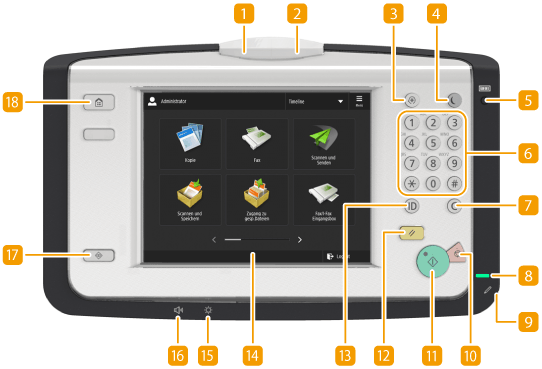
 Verarbeitung/Daten Anzeige
Verarbeitung/Daten Anzeige
Blinkt, während Funktionen wie Senden oder Drucken ausgeführt werden. Leuchtet grün, wenn in einer Warteschlange zu verarbeitende Dokumente vorhanden sind.
 Fehler Anzeige
Fehler Anzeige
Blinkt oder leuchtet, wenn Probleme wie beispielsweise Papierstaus auftreten.
WICHTIG:
Wenn die Fehler-Anzeige blinkt, befolgen Sie die auf dem Sensordisplay angezeigten Anweisungen.
Beheben von Papierstaus
Beheben von Heftklammernstaus
Beheben von Papierstaus
Beheben von Heftklammernstaus
Wenden Sie sich an Ihren autorisierten Canon Händler vor Ort, wenn die Fehler-Anzeige konstant rot leuchtet.
 Taste [Einstellungen/Speicherung]
Taste [Einstellungen/Speicherung]
Mit dieser Taste gelangen Sie zu vielen Einstellungen für das Gerät, wie beispielsweise <Präferenzen> oder <Empfänger einstellen>. Einstellungen/Speicherung
 Taste [Energie sparen]
Taste [Energie sparen]
Mit dieser Taste schalten Sie das Gerät in den Schlafmodus. Die Taste leuchtet, wenn sich das Gerät im Schlafmodus befindet. Wechseln in den Schlafmodus
 Taste [Informationen Zähler/Gerät]
Taste [Informationen Zähler/Gerät]
Damit zeigen Sie die Gesamtanzahl der bei Kopier- oder Druckvorgängen angefertigten Seiten im Sensordisplay an. Sie können auch die Seriennummer sowie die IP-Adresse des Geräts und Geräteinformationen in Bezug auf optionale Produkte überprüfen. Außerdem können Sie die Versionsinformationen des Sicherheitschips für die Festplatten-Datenverschlüsselung überprüfen. Überprüfen der Anzahl der Seiten für Kopieren/Drucken/Faxen/Scannen
 Zahlentasten ([0] - [9])
Zahlentasten ([0] - [9])
Mit diesen Tasten geben Sie numerische Werte ein. Eingeben von Zeichen
 Taste [Löschen]
Taste [Löschen]
Mit dieser Taste löschen Sie eingegebene Werte oder Zeichen.
 Hauptschalter Anzeige
Hauptschalter Anzeige
Leuchtet auf, wenn das Gerät eingeschaltet wird. Einschalten des Geräts
 Editierstift
Editierstift
Verwenden Sie beim Bedienen des Sensordisplays den Editierstift, wie beispielsweise zur Eingabe von Zeichen. Sollten Sie den Editierstift verlieren, wenden Sie sich an Ihren autorisierten Canon-Fachhändler. Verwenden Sie keine spitzen Gegenstände, wie beispielsweise Bleistifte oder Kugelschreiber, anstelle des Editierstifts für Eingaben am Bedienfeld.
 Taste [Stopp]
Taste [Stopp]
Stoppt einen Sendeauftrag oder einen Druckauftrag. Abbrechen von Sende- und Druckaufträgen
 Taste [Start]
Taste [Start]
Mit dieser Taste starten Sie das Kopieren oder Scannen von Dokumenten.
 Taste [Zurücksetzen]
Taste [Zurücksetzen]
Mit dieser Taste können Sie Einstellungen verwerfen und die zuvor festgelegten Einstellungen wiederherstellen.
 ID-Taste (An-/Abmelden)
ID-Taste (An-/Abmelden)
Drücken Sie zum Anmelden diese Taste, wenn die persönliche Authentisierung erforderlich ist. Nach Verwendung des Geräts drücken Sie diese Taste erneut, um sich abzumelden. Anmelden beim Gerät
 Sensordisplay
Sensordisplay
Außer den Einstellungsbildschirmen für die jeweiligen Funktionen werden auch Fehlerzustände in diesem Display angezeigt. Verwenden des Sensordisplays
 Helligkeitsregler
Helligkeitsregler
Zur Einstellung der Helligkeit des Sensordisplays verwenden. Drehen Sie das Rad im Uhrzeigersinn, um die Helligkeit zu erhöhen, oder gegen den Uhrzeigersinn, um die Helligkeit zu verringern.
 Taste Lautstärkeeinstellung
Taste Lautstärkeeinstellung
Drücken Sie darauf, um den Bildschirm anzuzeigen, auf dem Sie die Lautstärke bei der Faxkommunikation oder den Alarm bei Auftreten von Fehlern einstellen können. Audioeinstellungen
 Taste [Statusmonitor]
Taste [Statusmonitor]
Mit dieser Taste kann der Status beim Drucken und Faxen überprüft oder der Verlauf der Gerätenutzung angezeigt werden. Sie können auch den Status des Geräts überprüfen, wie beispielsweise die verbleibenden Mengen von Papier und Toner oder ob Fehler auftraten. Verwenden des Sensordisplays
 Taste [Startseite]
Taste [Startseite]
Drücken Sie darauf, um das Startseite anzuzeigen, in dem sich Schaltflächen für Grundfunktionen befinden. Verwenden des Sensordisplays
 Einstellen der Position und des Winkels des Sensordisplays
Einstellen der Position und des Winkels des Sensordisplays 
Sie können die Position und den Winkel des Bedienfelds einstellen, wenn das Sensordisplay nicht deutlich zu erkennen ist. Bei der Einstellung des Bedienfelds halten Sie es mit beiden Händen, und richten Sie dann vorsichtig die Position und den Winkel aus, wie in der unteren Abbildung dargestellt.
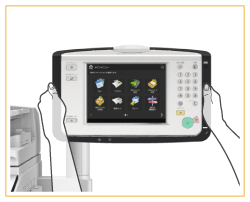
Sie können wie nachstehend gezeigt den Winkel des Arms einstellen. Wenn Sie den Einstellbereich in irgendeiner Richtung überschreiten, kann der Arm brechen, der das Bedienfeld unterstützt.
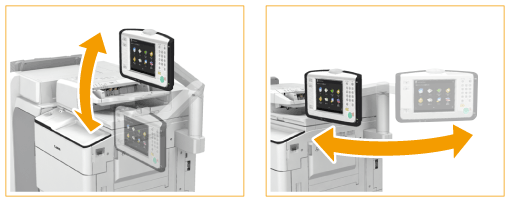
Sie können wie nachstehend gezeigt den Winkel des Bedienfelds einstellen. Wenn Sie den Einstellbereich in irgendeiner Richtung überschreiten, kann der Arm brechen, der das Bedienfeld unterstützt.
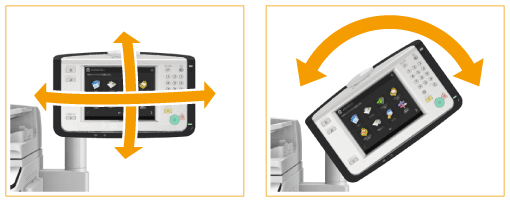
Flaches Bedienfeld
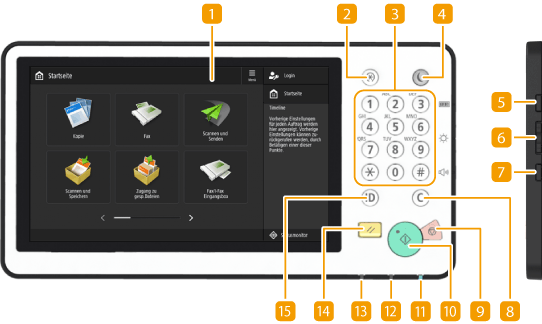
 Sensordisplay
Sensordisplay
Außer den Einstellungsbildschirmen für die jeweiligen Funktionen werden auch Fehlerzustände in diesem Display angezeigt. Verwenden des Sensordisplays
 Taste [Einstellungen/Speicherung]
Taste [Einstellungen/Speicherung]
Mit dieser Taste gelangen Sie zu vielen Einstellungen für das Gerät, wie beispielsweise <Präferenzen> oder <Empfänger einstellen>. Einstellungen/Speicherung
 Zahlentasten ([0] - [9])
Zahlentasten ([0] - [9])
Mit diesen Tasten geben Sie numerische Werte ein. Eingeben von Zeichen
 Taste [Energie sparen]
Taste [Energie sparen]
Mit dieser Taste schalten Sie das Gerät in den Schlafmodus. Die Taste leuchtet, wenn sich das Gerät im Schlafmodus befindet. Wechseln in den Schlafmodus
 Taste [Informationen Zähler/Gerät]
Taste [Informationen Zähler/Gerät]
Hierüber können Sie die Gesamtanzahl an Seiten zum Kopieren oder Drucken im Sensordisplay anzeigen. Sie können auch die Seriennummer und die IP-Adresse des Geräts und die Geräteinformationen für optionale Produkte überprüfen. Darüber hinaus können Sie die Versionsinformationen des Sicherheitschips in Bezug auf die Festplatten-Datenverschlüsselung prüfen.
Überprüfen der Anzahl der Seiten für Kopieren/Drucken/Faxen/Scannen
Überprüfen der Anzahl der Seiten für Kopieren/Drucken/Faxen/Scannen
 Helligkeitstaste
Helligkeitstaste
Zur Einstellung der Helligkeit des Sensordisplays verwenden. Drücken Sie die + Seite der Taste, um die Helligkeit zu erhöhen, oder die - Seite der Taste, um die Helligkeit zu verringern.
 Taste Lautstärkeeinstellung
Taste Lautstärkeeinstellung
Drücken Sie darauf, um den Bildschirm anzuzeigen, auf dem Sie die Lautstärke bei der Faxkommunikation oder den Alarm bei Auftreten von Fehlern einstellen können. Audioeinstellungen
 Taste [Löschen]
Taste [Löschen]
Mit dieser Taste löschen Sie eingegebene Werte oder Zeichen.
 Taste [Stopp]
Taste [Stopp]
Stoppt einen Sendeauftrag oder einen Druckauftrag. Abbrechen von Sende- und Druckaufträgen
 Taste [Start]
Taste [Start]
Mit dieser Taste starten Sie das Kopieren oder Scannen von Dokumenten.
 Hauptschalter Anzeige
Hauptschalter Anzeige
Leuchtet auf, wenn das Gerät eingeschaltet wird. Einschalten des Geräts
 Fehler Anzeige
Fehler Anzeige
Blinkt oder leuchtet, wenn Probleme wie beispielsweise Papierstaus auftreten.
WICHTIG:
Wenn die Fehler-Anzeige blinkt, befolgen Sie die auf dem Sensordisplay angezeigten Anweisungen.
Beheben von Papierstaus
Beheben von Heftklammernstaus
Beheben von Papierstaus
Beheben von Heftklammernstaus
Wenden Sie sich an Ihren autorisierten Canon Händler vor Ort, wenn die Fehler-Anzeige konstant rot leuchtet.
 Verarbeitung/Daten Anzeige
Verarbeitung/Daten Anzeige
Blinkt, während Funktionen wie Senden oder Drucken ausgeführt werden. Leuchtet grün, wenn in einer Warteschlange zu verarbeitende Dokumente vorhanden sind.
 Taste [Zurücksetzen]
Taste [Zurücksetzen]
Mit dieser Taste können Sie Einstellungen verwerfen und die zuvor festgelegten Einstellungen wiederherstellen.
 ID-Taste (An-/Abmelden)
ID-Taste (An-/Abmelden)
Drücken Sie zum Anmelden diese Taste, wenn die persönliche Authentisierung erforderlich ist. Nach Verwendung des Geräts drücken Sie diese Taste erneut, um sich abzumelden. Anmelden beim Gerät